간단한 질문: 게스트 계정은 무엇이며 어떻게 켜나요?
누군가가 잠시 동안 방문하여 Windows 컴퓨터 또는 태블릿(Windows computer or tablet) 에 액세스해야 하는 경우 사용자 계정 세부 정보를 제공해서는 안 됩니다. 가장 좋은 방법은 Windows 에서 (Windows)게스트(Guest ) 계정을 활성화하고 방문자가 이를 사용하도록 하는 것입니다. 이렇게 하면 개인 파일과 시스템 설정이 안전하게 유지되고 나쁜 사람처럼 보이지 않습니다. 🙂 이 가이드에서는 게스트 계정이 무엇인지, (Guest )Windows 7 및 Windows 8.1 에서 이를 활성화하는 방법, 더 이상 필요하지 않을 때 비활성화하는 방법에 대해 설명합니다. 불행히도 이것은 Windows 10 에서 몇 가지 제한 사항이 있는 표준 (Windows 10)방문자(Visitor) 계정 을 만드는 방법도 보여줍니다.운영 체제 에서는 제한된 (operating system)게스트(Guest) 계정 을 사용할 수 없습니다 .
Windows 의 (Windows)게스트 사용자(Guest user) 계정은 무엇입니까 ?
Windows 의 게스트(Guest ) 계정은 매우 제한된 권한을 가진 표준 로컬 사용자 계정 입니다. (user account)게스트(Guest) 계정에는 다음과 같은 제한 사항이 있습니다 .
- 비밀번호가 없으며 비밀번호를 설정할 수 없습니다.
- 프로그램, 범용 앱 또는 하드웨어 장치(apps or hardware devices) 를 설치하는 데 사용할 수 없습니다.
- 게스트(Guest) 계정이 활성화 되었을 때 PC에 이미 설치된 응용 프로그램만 사용할 수 있습니다.
- 계정 유형(account type) , 이름 또는 사진(name or picture) 을 변경할 수 없습니다 .
- 다른 사용자 계정의 설정을 변경할 수 없습니다.
- 다른 사용자 계정의 라이브러리 및 사용자 폴더에 액세스할 수 없습니다.
- 데스크탑과 사용자 폴더에만 파일을 생성할 수 있습니다. PC의 다른 곳에서는 폴더와 파일을 생성할 수 없습니다.
- 게스트(Guest ) 사용자 계정은 관리자만 활성화 또는 비활성화할 수 있습니다 .
완벽할 것 같죠? 방문자가 Windows 컴퓨터(Windows computer) 를 사용하려는 경우 게스트(Guest) 계정을 사용하면 인터넷을 검색 하거나 Facebook 을 사용 하거나 YouTube 에서 동영상을 볼 수 있으며 설정, 작업 및 파일을 다른 사람의 눈으로부터 안전하게 보호할 수 있습니다.
게스트 사용자(Guest user) 계정 은 어떤 운영 체제에서 작동합니까?
게스트(Guest ) 사용자 계정 은 Windows 7 및 Windows 8.1 에서 활성화하고 사용할 수 있습니다 . 불행히도 Windows 10은 게스트(Guest) 계정 을 지원하지 않습니다 . 인터넷 의 일부 웹 사이트는 활성화 방법을 보여 주겠다고 약속(internet promise) 하지만 이 문서에서 볼 수 있듯이 모두 잘못된 것 입니다. Windows 10 에서는 (Windows 10)게스트 계정(Guest account) 을 활성화할 수 없습니다 . 다른 사람들이 거짓말을 하는 이유와 방법은 다음과 같습니다.
그러나 Windows 10을 사용하는 경우 관리자보다 적은 권한을 가진 표준 로컬 사용자 계정(user account) 을 만들 수 있으며 실제가 아니더라도 Guest 계정 과 유사하게 조정할 수도 있습니다 . 방법을 보려면 이 가이드의 끝까지 스크롤 하십시오.(Scroll)
참고: (NOTE: )Windows 7 및 Windows 8.1 에서 게스트 (Guest) 사용자 계정(user account) 을 활성화, 비활성화 및 작업하는 데 필요한 단계 는 동일하며 대부분 동일하게 보입니다. 그 때문에 Windows 7 및 Windows 8.1 관련 섹션에서는 가능한 한 단순하게 유지하고 싶었기 때문에 Windows (Windows 8.1)7(Windows 7) 에서 주로 찍은 스크린샷을 사용하고 있습니다.
Windows 7 및 Windows 8.1 에서 게스트 사용자(Guest user) 계정 을 활성화하는 방법
관리자인 사용자 계정(user account) 으로 Windows PC 또는 장치(PC or device) 에 로그인하여 시작합니다 . 그런 다음 제어판(Control Panel) 을 열고 "User Accounts and Family Safety -> User Accounts으로(") 이동합니다 .

사용자 계정(User Accounts) 창 에는 사용자 계정(user account) 을 편집하는 데 사용할 수 있는 많은 옵션이 있습니다 . 게스트(Guest) 계정 을 활성화하려면 "다른 계정 관리"("Manage another account.") 링크를 클릭하거나 탭 합니다.
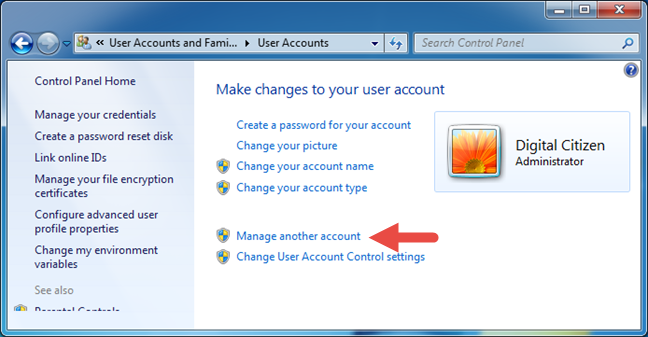
이제 Windows PC 또는 장치(PC or device) 에 구성된 모든 사용자 계정 목록이 표시됩니다 . 게스트(Guest) 사용자 계정 을 클릭(Click) 하거나 탭 합니다.
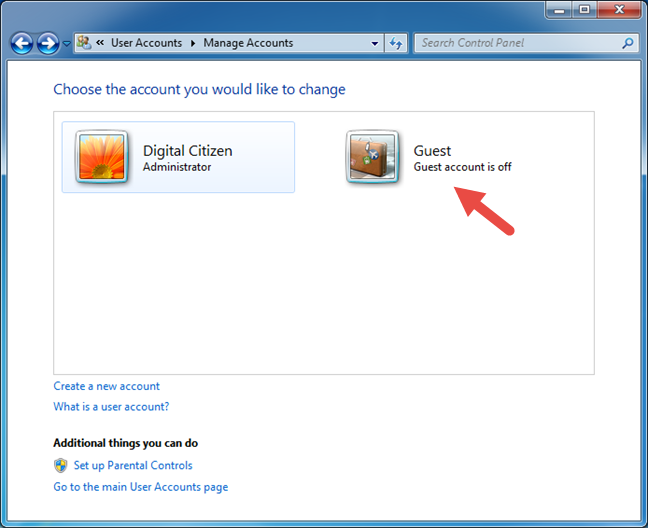
이제 Windows 7 또는 8.1에서 게스트(Guest ) 사용자 계정 을 켤지(On) 여부를 묻습니다 . 켜기(Turn On ) 버튼을 누릅니다 .
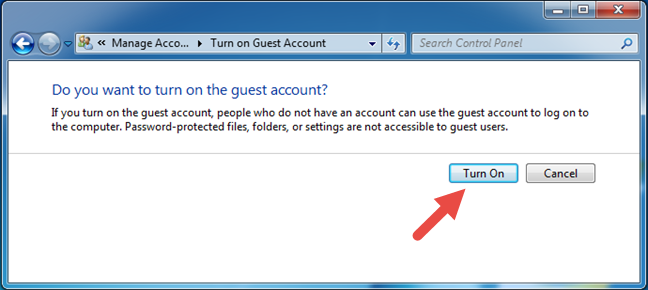
Windows는 닫고 게스트(Guest) 계정 을 사용할 수 있는 계정 관리(Manage Accounts) 창으로 돌아갑니다 .
Windows 7 및 Windows 8.1 에서 게스트 사용자(Guest user) 계정에 로그인하고 사용하는 방법
사용자 계정(user account) 에서 로그아웃 하고 로그인 화면으로 이동합니다. Windows 7 에서는 구성된 다른 모든 사용자(user account) 계정 과 함께 게스트 (Guest )사용자 계정(user account) 이 표시 되어야 합니다 .
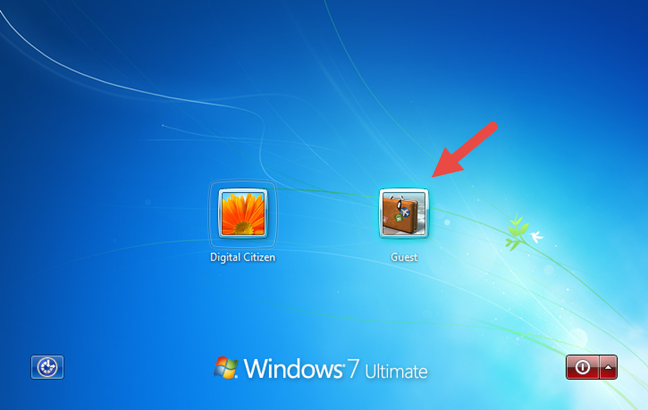
Windows 8.1 에서는 로그인 화면이 약간 다르게 보이지만 게스트 (Guest) 사용자 계정(user account) 도 사용 가능한 다른 모든 계정 근처에 나열됩니다.

두 운영 체제(operating system) 에서 게스트 를 (Guest )클릭하거나 탭(click or tap) 하여 로그인합니다. 암호는 필요하지 않습니다. 처음 로그인하면 Windows 에서 이 (Windows)사용자 계정(user account) , 해당 앱 및 설정 을 준비하는 데 시간이 걸립니다 . 완료되면 바탕 화면이나 시작(Start) 화면이 표시됩니다.
이미 설치된 앱과 데스크톱 프로그램(apps and desktop programs) 은 사용할 수 있지만 새로 설치할 수는 없습니다. 바탕 화면은 두 Windows 버전 에서 동일하게 보이지만 Windows 8.1 의 (Windows 8.1)시작(Start) 화면 은 게스트(Guest ) 사용자 계정 에서 매우 다릅니다 .

여기에는 5개의 타일만 포함되어 있지만 운 좋게도 사용 가능한 모든 앱에 대해 타일을 사용자 정의하고 새 타일을 추가할 수 있습니다.
Windows 7 및 Windows 8.1 에서 게스트 사용자(Guest user) 계정 을 비활성화하는 방법
게스트 (Guest )사용자 계정(user account) 을 비활성화하려면 해당 계정 에서 로그아웃하고 Windows PC 또는 장치(PC or device) 에 대한 관리 권한이 있는 사용자 계정(user account) 으로 로그인합니다 . 제어판(Control Panel) 을 열고 "User Accounts and Family Safety -> User Accounts,""다른 계정 관리"("Manage another account" ) 링크를 클릭하거나 탭한 다음 게스트(Guest) 를 클릭 합니다.

그런 다음 "손님 계정 끄기"("Turn off the guest account" ) 링크 를 클릭하거나 누릅니다 .
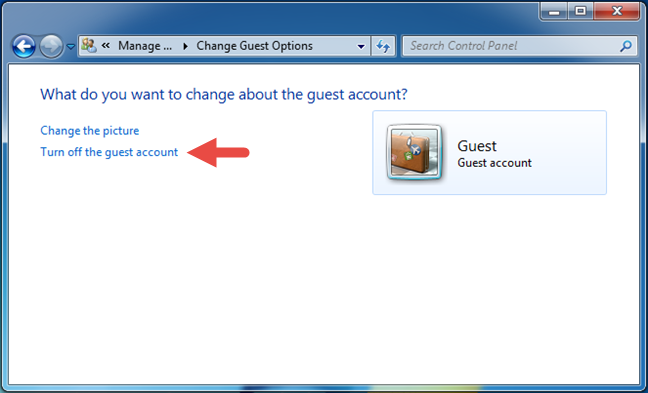
이제 게스트 계정(Guest account) 이 비활성화되고 모든 데이터가 삭제됩니다.
Windows 7 및 Windows 8.1 의 게스트 계정(Guest account) 과 유사한 Windows 10 에서 (Windows 10)방문자 사용자(Visitor user) 계정 을 만드는 방법
Windows 10 에서는 실제 (Windows 10)게스트(Guest) 계정 을 만들고 활성화하는 것을 허용하지 않으므로 가장 가까운 대안은 가능한 한 많은 제한이 있는 로컬 표준 사용자 계정 을 만드는 것입니다. (standard user account)Windows 10 에서 로컬 계정을 만드는 방법 이나 표준 권한(관리자가 아닌)을 부여하는 방법을 모르는 경우 다음 가이드가 도움이 될 수 있습니다.
- 4단계 로 Windows 10 에서 로컬(비 Microsoft) 계정을 만드는 방법
- Windows 에서 (Windows)사용자 계정(user account) 유형 ( 표준 또는 관리자(Standard or Administrator) ) 을 변경하는 3가지 방법
기본 제공 게스트(Guest) 계정 을 사용할 수는 없지만 Windows 10에서는 여전히 이름이 Guest 인 로컬 계정을 만들 수 없습니다 . 방문자(Visitor) 와 같은 대체 이름(alternate name) 을 선택하는 것이 좋습니다 .
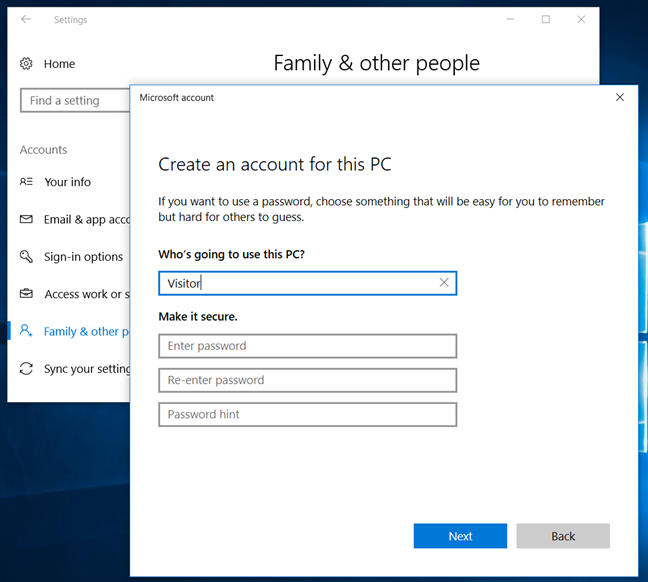
결론
이 기사를 닫기 전에 주저하지 말고 Windows 7(Windows 7) 및 Windows 8.1 에서 (Windows 8.1)게스트(Guest ) 계정 을 사용하여 실험하고 아래 의견 섹션에서 인상을 공유하십시오. 유용하다고 생각하고 있다면 잘 작동합니까? Windows 10 에서 이를 놓치고 있습니까? 아니면 게스트를 위한 표준 로컬 계정을 만드는 것으로 충분하다고 생각하십니까?
Related posts
Windows (7 가지 방법)에서 계정을 제거하는 방법
Windows 11에서 로그 아웃하는 6 가지 방법
Administrator 및 Windows 10로 다시 계정을 변경하는 6 가지 방법
Microsoft password를 변경하는 방법 : 2 개 가지 방법
Microsoft one에서 Windows 10 로컬 계정으로 전환하는 방법
lusrmgr.msc를를 사용 Windows 10에서 로컬 사용자 및 그룹을 관리하는 방법
어린이를 위한 4가지 최고의 검색 엔진
Windows 8.1 소개: 사용자 계정을 추가, 생성 및 전환하는 방법
디스크 할당량이란 무엇이며 이를 사용하여 각 사용자의 공간을 제한하는 방법
Bitdefender 자녀 보호 보고서를 사용하여 자녀를 감시하는 방법
Microsoft one에서 Windows 11 로컬 계정으로 전환하는 방법
Google Authenticator를 사용하여 Microsoft 계정에 대한 2단계 인증 설정
Microsoft account에 Windows 10에 추가하는 방법
Windows Hello로 잠금 해제 Windows 11에 직면하는 방법
Windows 11에서 Administrator를 변경하는 방법 : 5 가지 방법
로컬 (비 Microsoft) 사용자를 추가하는 6 가지 방법 Windows 10
Windows 10에서 로컬 사용자 계정에 대한 보안 질문을 설정하는 방법
Windows 7에서 사용자 계정을 생성 또는 삭제하는 방법
Windows 10에서 작업 관리자로 로그인한 사용자 계정을 관리하는 방법
Android에서 SIM PIN code를 변경하거나 제거하는 방법
